在当今社交网络高度发达的时代,手机已经成为人们日常生活中不可或缺的工具,而手机QQ和微信作为最受欢迎的社交软件之一,在我们的生活中扮演着重要的角色。有时候我们会遇到一个问题,就是我们在手机QQ上收到的文件想要转发到微信上去,但是却不知道该如何操作。今天我们就来教大家一下手机QQ文件如何转发到微信。
手机QQ上的文件怎么转发到微信
方法如下:
1.打开QQ,进入默认的消息界面,点击一个有文件的聊天进入。

2.进入聊天界面,找到某个需要转发到微信的文件。
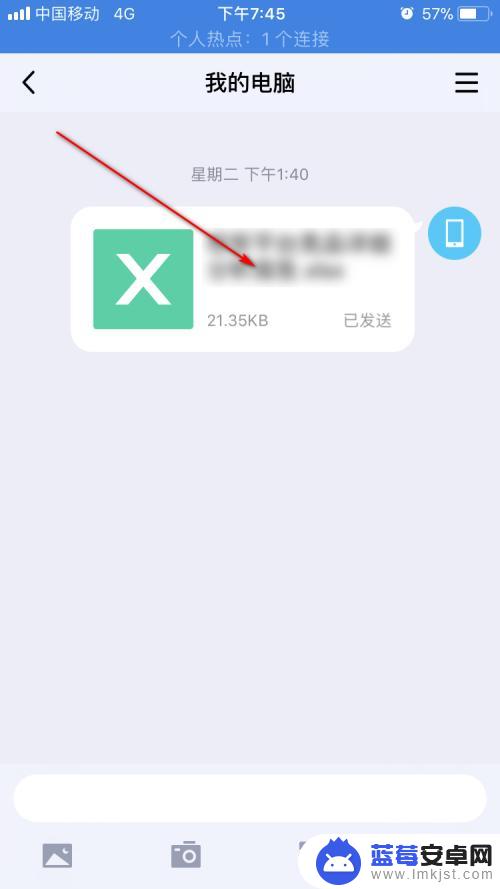
3.点击该文件,进行预览,如图所示。
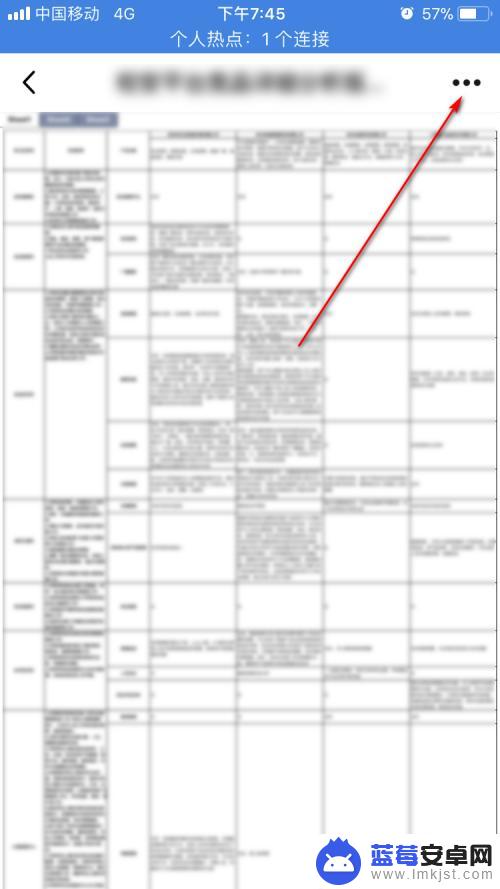
4.
再点击新界面右上方的【...】,在弹出的列表里,选择【用其他应用打开】。
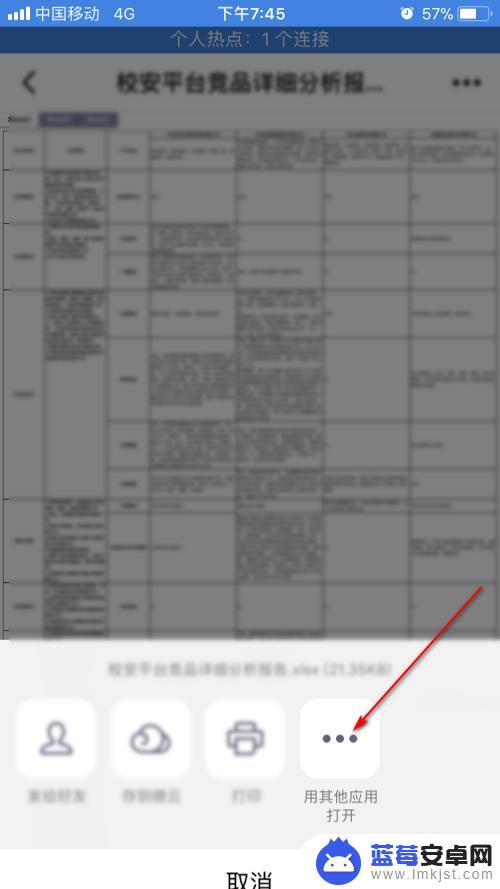
5.然后在弹出的界面里,向右滑动,找到微信图标,点击。
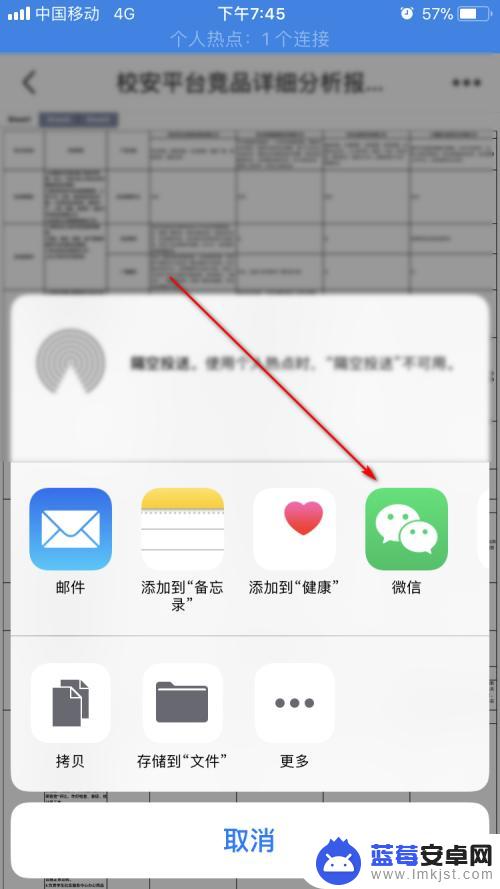
6.在新的界面,点击【发送给好友】按钮。
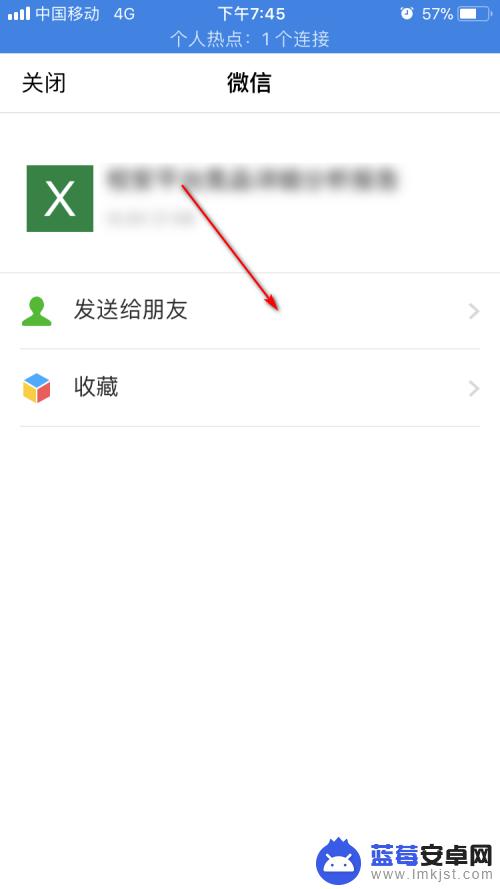
7.在新的界面,选择某个需要转发的好友。这里选择一个hay,点击【确定】。
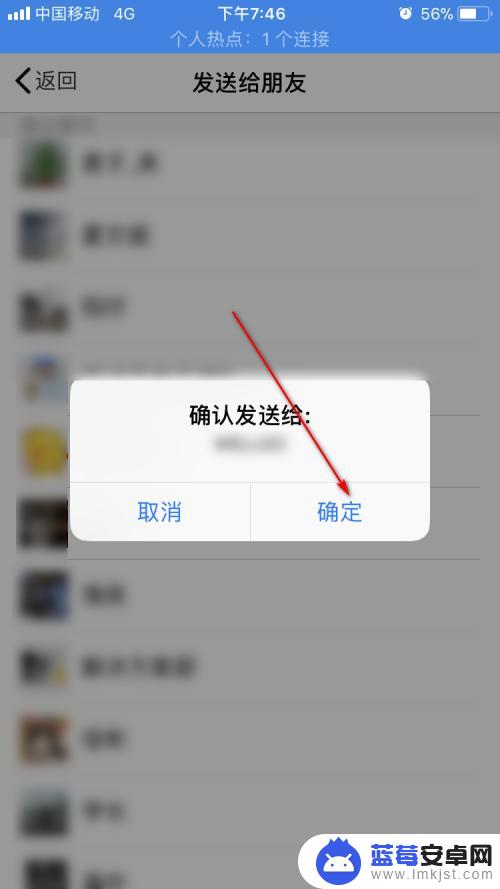
8.可以看到,界面显示“已发送”,点击【好】按钮。
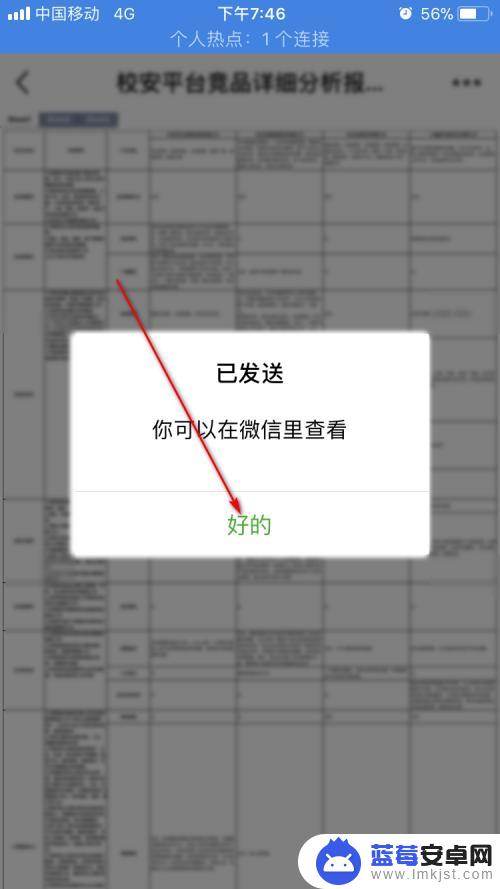
9.可以看到,我们的微信好友,成功接收到了我们的文件。
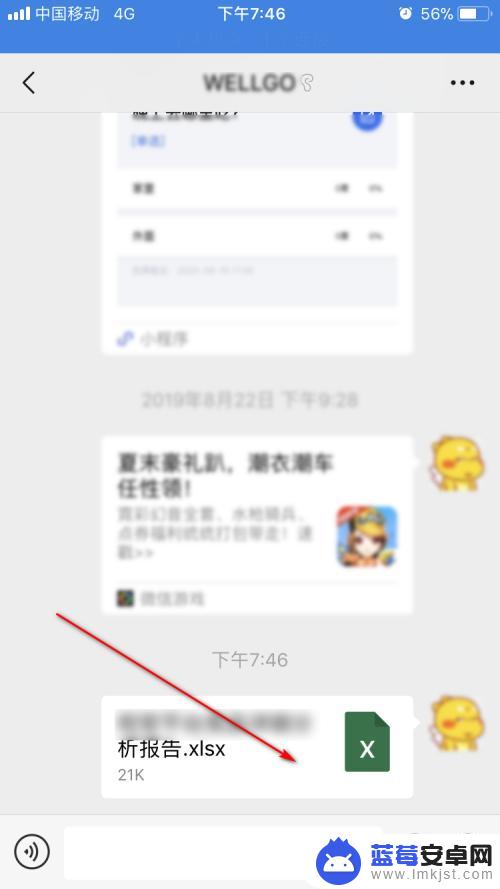
以上就是手机QQ文件发微信怎样发的全部内容,如果你遇到这种情况,你可以按照上面的方法来解决,希望这些方法能够帮助到你。












